Հեղինակ:
Eugene Taylor
Ստեղծման Ամսաթիվը:
9 Օգոստոս 2021
Թարմացման Ամսաթիվը:
22 Հունիս 2024

Բովանդակություն
Այս wikiHow- ը ձեզ սովորեցնում է, թե ինչպես ստուգել, թե որքան RAM (Պատահական մուտքի հիշողություն) ունի ձեր համակարգիչը կամ iPad- ը: RAM- ը մասամբ պատասխանատու է համակարգչային ծրագրերը սահուն գործելու համար:
Քայլել
3-ի մեթոդ 1. Windows- ում
 Կտտացրեք Start- ին
Կտտացրեք Start- ին  Բացեք Կարգավորումները
Բացեք Կարգավորումները  կտտացրեք Համակարգ. Սա նոութբուքի պատկեր է ՝ պատուհանի վերին ձախ անկյունում:
կտտացրեք Համակարգ. Սա նոութբուքի պատկեր է ՝ պատուհանի վերին ձախ անկյունում:  Կտտացրեք ներդիրին Ինֆո. Այս ներդիրը կարելի է գտնել Համակարգի պատուհանի ներքևի ձախ անկյունում: Ձեր համակարգչի մասին տեղեկատվության ցուցակն այժմ կբացվի:
Կտտացրեք ներդիրին Ինֆո. Այս ներդիրը կարելի է գտնել Համակարգի պատուհանի ներքևի ձախ անկյունում: Ձեր համակարգչի մասին տեղեկատվության ցուցակն այժմ կբացվի:  Տեսեք, թե ինչ է ասում «Տեղադրված RAM» - ի կողքին: Այս վերնագիրը կարելի է գտնել էջի կենտրոնում գտնվող «Սարքի բնութագրեր» բաժնում: «Տեղադրված RAM» - ի աջ համարը ցույց է տալիս, թե որքան RAM է տեղադրված ձեր համակարգչի վրա:
Տեսեք, թե ինչ է ասում «Տեղադրված RAM» - ի կողքին: Այս վերնագիրը կարելի է գտնել էջի կենտրոնում գտնվող «Սարքի բնութագրեր» բաժնում: «Տեղադրված RAM» - ի աջ համարը ցույց է տալիս, թե որքան RAM է տեղադրված ձեր համակարգչի վրա:  Ստուգեք, թե որքան RAM է օգտագործում ձեր համակարգիչը. Եթե ցանկանում եք տեսնել, թե ինչպես է ձեր համակարգիչը օգտագործում RAM- ը կամ որքան RAM է օգտագործվում տվյալ պահին, կարող եք օգտագործել Task Manager ծրագիրը:
Ստուգեք, թե որքան RAM է օգտագործում ձեր համակարգիչը. Եթե ցանկանում եք տեսնել, թե ինչպես է ձեր համակարգիչը օգտագործում RAM- ը կամ որքան RAM է օգտագործվում տվյալ պահին, կարող եք օգտագործել Task Manager ծրագիրը: - Doրագիր գործարկելիս դա անելը ձեզ գաղափար կտա, թե որքան RAM է անհրաժեշտ ծրագրին սահուն աշխատելու համար:
 Բացեք Apple ընտրացանկը
Բացեք Apple ընտրացանկը 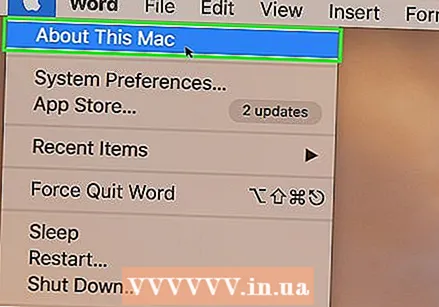 կտտացրեք Այս Mac- ի մասին. Սա բացվող ցանկում է: Այս մասին Mac- ի մասին պատուհանը այժմ կբացվի:
կտտացրեք Այս Mac- ի մասին. Սա բացվող ցանկում է: Այս մասին Mac- ի մասին պատուհանը այժմ կբացվի:  Կտտացրեք ներդիրին Ակնարկ. Այս ներդիրը կարելի է գտնել About This Mac պատուհանի վերևի ձախ անկյունում:
Կտտացրեք ներդիրին Ակնարկ. Այս ներդիրը կարելի է գտնել About This Mac պատուհանի վերևի ձախ անկյունում: - Ներդիրը Ակնարկ սովորաբար բացվում է լռելյայն, երբ կտտացնում ես Այս Mac- ի մասին:
 Տեսեք, թե ինչ է մնում «Հիշողության» ետեւում: «Հիշողություն» վերնագրի աջ համարը ցույց է տալիս, թե որքան RAM է տեղադրված ձեր համակարգչի վրա և ինչ տեսակի RAM եք օգտագործում:
Տեսեք, թե ինչ է մնում «Հիշողության» ետեւում: «Հիշողություն» վերնագրի աջ համարը ցույց է տալիս, թե որքան RAM է տեղադրված ձեր համակարգչի վրա և ինչ տեսակի RAM եք օգտագործում:  Տեսեք, թե որքան RAM է օգտագործում ձեր Mac- ը. Եթե ցանկանում եք տեսնել, թե ինչպես է ձեր Mac- ն օգտագործում RAM- ը կամ որքան RAM է օգտագործվում տվյալ պահին, կարող եք օգտագործել Activity Monitor ծրագիրը:
Տեսեք, թե որքան RAM է օգտագործում ձեր Mac- ը. Եթե ցանկանում եք տեսնել, թե ինչպես է ձեր Mac- ն օգտագործում RAM- ը կամ որքան RAM է օգտագործվում տվյալ պահին, կարող եք օգտագործել Activity Monitor ծրագիրը: - Doրագիր գործարկելիս դա անելը ձեզ գաղափար կտա, թե որքան RAM է անհրաժեշտ ծրագրին սահուն աշխատելու համար:
3-ի մեթոդ 3. IPad- ով
 Բացեք App Store- ը
Բացեք App Store- ը  Որոնեք Smart Memory Lite հավելվածում: Հպեք էկրանի վերևի աջ անկյունում գտնվող որոնման տողին, ապա մուտքագրեք խելացի հիշողություն lite, Դրանից հետո հպեք տեքստի հետ կապույտ կոճակին Որոնում ստեղնաշարի ներքեւի աջ անկյունում:
Որոնեք Smart Memory Lite հավելվածում: Հպեք էկրանի վերևի աջ անկյունում գտնվող որոնման տողին, ապա մուտքագրեք խելացի հիշողություն lite, Դրանից հետո հպեք տեքստի հետ կապույտ կոճակին Որոնում ստեղնաշարի ներքեւի աջ անկյունում: - Եթե որոնման տողը չեք տեսնում, նախ համոզվեք, որ ձեր առջև դրված է ճիշտ ներդիրը ՝ հպելով էկրանի ներքևի ձախ անկյունին: Գլխավոր.
 Փնտրեք Smart Memory Lite անունը: Անունը պետք է որևէ տեղ տեսնել որոնման արդյունքների էջի վերևում:
Փնտրեք Smart Memory Lite անունը: Անունը պետք է որևէ տեղ տեսնել որոնման արդյունքների էջի վերևում:  Հպեք ԲԵՌՆԵԼ. Սա կարելի է գտնել Smart Memory Lite հավելվածի աջ կողմում:
Հպեք ԲԵՌՆԵԼ. Սա կարելի է գտնել Smart Memory Lite հավելվածի աջ կողմում: 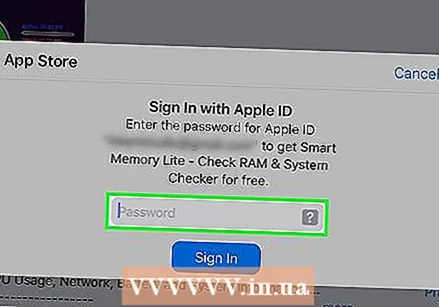 Մտցրեք ձեր Touch ID- ն, երբ ձեզ հուշում են: Սկան ձեր մատի վրա օգտագործվող մատը `ձեր iPad- ում ծրագիրը ներբեռնելու համար:
Մտցրեք ձեր Touch ID- ն, երբ ձեզ հուշում են: Սկան ձեր մատի վրա օգտագործվող մատը `ձեր iPad- ում ծրագիրը ներբեռնելու համար: - Եթե iPad եք օգտագործում առանց Touch ID- ի, հպեք տեղադրելու համար էկրանի ներքևում և հուշելիս մուտքագրեք ձեր Apple ID- ն և գաղտնաբառը:
 Բացեք Smart Memory Lite հավելվածը: Հպեք ԲԱԵԼ App Store- ում, երբ ծրագիրը ավարտել է ներբեռնումը կամ հպեք Smart Memory Lite հավելվածի պատկերակին, որը նման է համակարգչային չիպի:
Բացեք Smart Memory Lite հավելվածը: Հպեք ԲԱԵԼ App Store- ում, երբ ծրագիրը ավարտել է ներբեռնումը կամ հպեք Smart Memory Lite հավելվածի պատկերակին, որը նման է համակարգչային չիպի:  Ստուգեք ձեր iPad- ի RAM- ը: Էկրանի ներքեւի աջ անկյունում կտեսնեք շրջան, որի մեջ կա համար: Սա ցույց է տալիս, թե ընդհանուր առմամբ որքան RAM է տեղադրված ձեր iPad- ի վրա:
Ստուգեք ձեր iPad- ի RAM- ը: Էկրանի ներքեւի աջ անկյունում կտեսնեք շրջան, որի մեջ կա համար: Սա ցույց է տալիս, թե ընդհանուր առմամբ որքան RAM է տեղադրված ձեր iPad- ի վրա: - Ի տարբերություն շատ համակարգիչների, iPad- ի վրա դուք չեք կարող տեղադրել լրացուցիչ RAM:
 Ստուգեք, թե որքան RAM է օգտագործում ձեր iPad- ը: Էկրանի ներքևի մոտ գտնվող կապույտ, կարմիր, կանաչ և մոխրագույն շերտը ցույց է տալիս, թե որքան RAM է օգտագործվում, որքան RAM է մշտապես օգտագործվում, որքան RAM է անվճար և որքան RAM է համակարգը օգտագործում:
Ստուգեք, թե որքան RAM է օգտագործում ձեր iPad- ը: Էկրանի ներքևի մոտ գտնվող կապույտ, կարմիր, կանաչ և մոխրագույն շերտը ցույց է տալիս, թե որքան RAM է օգտագործվում, որքան RAM է մշտապես օգտագործվում, որքան RAM է անվճար և որքան RAM է համակարգը օգտագործում: - Էկրանի աջ կողմում դուք կարող եք տեսնել ձեր iPad- ի RAM- ի օգտագործման տոկոսները:
Խորհուրդներ
- Smart Memory Lite հավելվածը հասանելի է iPad- ների և iPhone- ների համար:
- RAM- ը, որը կոչվում է նաև «աշխատանքային հիշողություն», նույնը չէ, ինչ ձեր կոշտ սկավառակի հիշողությունը: Կոշտ սկավառակը նախատեսված է տվյալների մշտական պահպանման համար:
- Կարող եք նաև ստուգել, թե որքան տեղ է մնացել ձեր համակարգչի կոշտ սկավառակի վրա:
Arnգուշացումներ
- Օպերացիոն համակարգերի 32-բիթանոց տարբերակները կարող են օգտագործել միայն առավելագույնը 4 ԳԲ RAM: Այսպիսով, ավելի շատ RAM տեղադրելու համար փողի կորուստ է:



